Rimuovere la Pulizia guidata desktop da Windows 7
La Pulizia guidata desktop(Desktop Cleanup Wizard) è un'utilità fornita con tutte le versioni di Windows 7 ed è progettata per aiutarti a mantenere il desktop pulito e ordinato.
L'utilità lo fa consigliando la rimozione di file e collegamenti vecchi, non aggiornati e inutilizzati attualmente sul desktop. Se ritieni fastidiosa la Pulizia guidata desktop(Desktop Cleanup Wizard) , puoi rimuoverla modificando un criterio di gruppo.
La procedura guidata di pulizia del desktop
La Pulizia guidata desktop(Desktop Cleanup Wizard) è una di quelle funzionalità di buona volontà ma fastidiose che Microsoft ha integrato in Windows 7 . È una di quelle funzionalità che non è molto utile perché se un utente vuole ripulire il desktop, lo fa semplicemente manualmente spostando collegamenti e file nel Cestino(Recycle Bin) . Le persone hanno davvero bisogno di aiuto per pulire i propri desktop?
L'aspetto più frustrante della Pulizia guidata desktop(Desktop Cleanup Wizard) sono i falsi positivi che crea. Le icone sono apparentemente considerate vecchie e non aggiornate dalla procedura guidata in relazione alla frequenza con cui vengono utilizzate altre icone e file sul desktop.
Il risultato è un processo automatizzato che richiede troppi interventi per essere considerato automatico. Fortunatamente, puoi rimuovere la Pulizia guidata desktop(Desktop Cleanup Wizard) dalla visualizzazione sempre utilizzando l' Editor criteri di gruppo locali(Local Group Policy Editor) per modificare solo il valore di una variabile.
Rimozione della pulizia guidata desktop
Sinceramente, non rimuoverai la procedura guidata dal computer; stai semplicemente impedendo al mago di riapparire.
Inizia accedendo a Windows 7 utilizzando un account con privilegi di amministratore. Fare clic(Click) su Start>Run , digitare gpedit.msc nella finestra di dialogo Esegui e fare clic sul pulsante (Run)OK . Se non hai il comando Esegui nel menu (Run)Start , tieni premuto il tasto Windows sulla tastiera e premi il tasto R.
Ora dovresti guardare l' Editor criteri di gruppo locali(Local Group Policy Editor) . Nel riquadro di sinistra, apri User Configuration > Administrative Templates > Desktop . Assicurati di fare clic sulla cartella Desktop anziché espanderla.
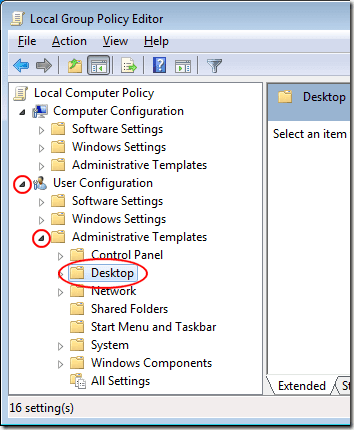
Nel riquadro di destra, individuare e fare doppio clic su una voce denominata Rimuovere la pulizia guidata desktop(Remove the Desktop Cleanup Wizard) .
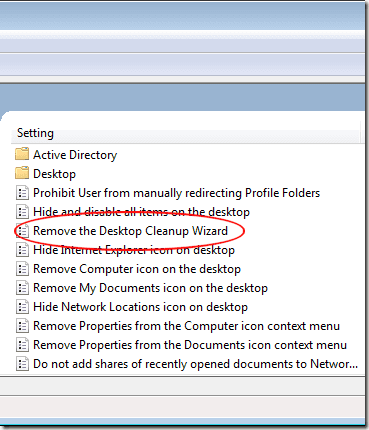
Ora dovresti guardare la finestra Rimozione guidata pulizia desktop . (Remove the Desktop Cleaning Wizard)Se nessuno ha modificato questa impostazione in precedenza, lo stato corrente dovrebbe essere Non configurato(Not Configured) .
Fare clic sull'opzione Abilitato(Enabled) , fare clic sul pulsante OK e il gioco è fatto. Tieni presente che selezionando Enabled , stai effettivamente disabilitando la procedura guidata, non abilitandola. Ciò è dovuto al modo in cui l'impostazione è formulata in negativo.

Sebbene la Pulizia guidata desktop(Desktop Cleaning Wizard) sembri una buona idea, la maggior parte degli utenti di Windows 7 lo trova fastidioso quando si apre e non è molto utile durante l'utilizzo. La parte più frustrante è il modo in cui la procedura guidata decide quali file e collegamenti sono vecchi e quali sono ancora in uso abbastanza da rimanere sul desktop.
La procedura guidata richiede così tanto input da parte dell'utente che non è affatto una procedura guidata. La rimozione della procedura guidata di pulizia del desktop(Desktop Cleaning Wizard) è un modo semplice per impedire agli utenti di Windows 7 di essere frustrati da un'utilità di buone intenzioni ma alla fine inutile.
Related posts
I migliori gadget desktop rimanenti per Windows 7
Come lavorare con i gadget desktop in Windows 7
Rimuovi il bordo punteggiato intorno alle icone sul desktop di Windows
Come aggiornare da Windows 7 a Windows 10 senza perdere dati
Come proteggere Windows 7 dopo la fine del supporto
Windows 7 END di Life: Rischi di soggiornare con Windows 7
Installa e cambia in una nuova lingua di visualizzazione in Windows 7 Home e Pro
Come modificare la lingua di input della tastiera in Windows 7
Come importare le note Sticky da Windows 7 a Windows 11/10
Come rendere Windows 11/10 look and feel come Windows 7
PCmover Express - Migrate Data da Windows 7 a Windows 10 GRATIS
Cosa è successo ad Aero Flip 3D in Windows 8 e 10?
Windows 10 & Windows 7 RAM Requirements - Quanta memoria hai bisogno?
Come connettersi a reti wireless in Windows 7
Come personalizzare l'area di notifica in Windows 7 e Windows 8
Come utilizzare la barra delle applicazioni in Windows 7 e Windows 8.1
Come stampare su una stampante condivisa Mac OS X da Windows 7 e Windows 8
Cos'è uno Homegroup? Come usare Windows 7 Homegroup
Install e attivare Windows 7 ESU Tasti su più dispositivi utilizzando MAK
Risolvi i fastidi di Windows Explorer in Windows 7 con Classic Shell
